Altap Salamander ir divu paneļu failu pārvaldnieks operētājsistēmai Windows, kas nesen tika pārvērsts par freeware lietojumprogrammu.
Failu pārvaldnieks atgādina citus populārus trešo pušu failu pārvaldības risinājumus, piemēram, Multi Commander, Total Commander vai Double Commander.
Programma tiek nodrošināta kā 32 bitu un 64 bitu versija, kas darbosies visās atbalstītajās Windows operētājsistēmas versijās, sākot ar Windows 7. Programmu var bez maksas lejupielādēt un lietot pat komerciāliem nolūkiem, un tajā ir iekļauti visi spraudņi. programma nāk ar.
Padoms : ja vēlaties, Windows var palaist arī oriģinālo Windows failu pārvaldnieku.
Altaps Salamanders

Altap Salamander uzstādīšana nesniedz pārsteigumus; ja vēlaties, varat ievietot saīsni izvēlnē Sākt un darbvirsmā. Programma startējot parāda divu paneļu saskarni, kas atgādina citus failu pārvaldniekus un lielāko daļu FTP klientu.
Varat divreiz noklikšķināt uz mapēm, lai naviģētu vai ierakstītu vai ielīmētu ceļus adreses laukos, kas parādīti virs katra paneļa. Altap Salamander atbalsta nedaudz saīsnes, kuras tiek parādītas, noklikšķinot uz diska ikonas blakus adreses laukam.
Tur jūs atradīsit iespējas pāriet uz sistēmas mapēm, piemēram, Documents vai OneDrive, uz citu disku, palaist tīkla vai FTP darbības un pat parādīt reģistru.
Noklusējuma skata režīms ir iestatīts uz detaļām; detaļās pēc noklusējuma ir uzskaitīts faila nosaukums, lielums, modifikācijas datumi un laiks, kā arī atribūti. Varat atsevišķi mainīt katra paneļa skata režīmu, mainīt kārtošanas parametrus vai pievienot un noņemt kolonnas. Ērta filtra opcija parāda tikai atbilstošos failus un mapes; noderīga, ja jums jāveic darbības tikai ar noteiktiem failu tipiem vai nosaukumiem.
Failus un mapes var kopēt vai pārvietot, izmantojot velciet un nometot, ar peles labo pogu noklikšķiniet izvēlnē vai izmantojot programmu saīsnes, kas parādītas ekrāna apakšā. Nospiediet taustiņu F5, lai kopētu F6 izvēli, lai to pārvietotu.
Programma atbalsta daudzus saīsnes, kas visi tiek parādīti blakus opcijām izvēlnē un citur programmas interfeisā.
Tikai izvēlnē Faili ir uzskaitīti apmēram divi desmiti, tāpat kā izvēlnēs Rediģēt un Komandas.
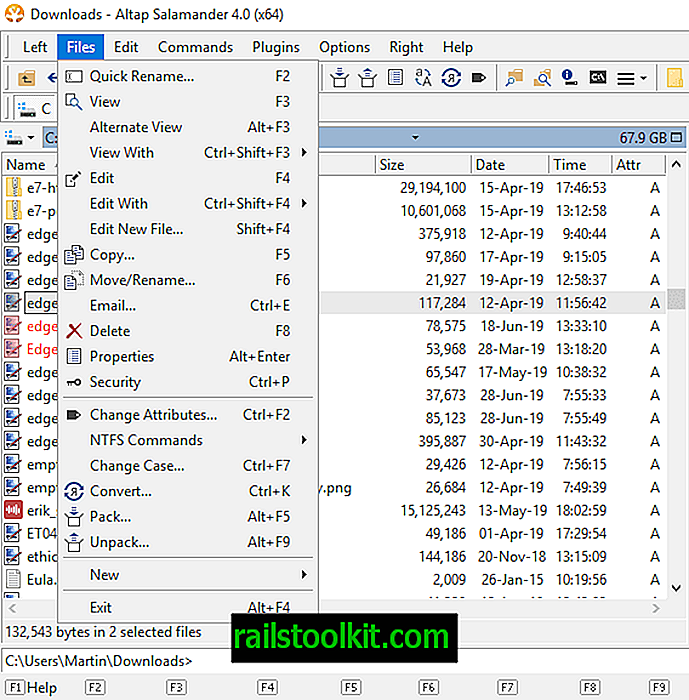
Jāpiemin daži noderīgi: F2 aktivizē ātru pārdēvēšanu, F3 iebūvēto skatītāju, F4 noklusējuma redaktoru un F8 izdzēš atlasi. Ir arī iespēja izveidot jaunu failu un atvērt drošības rekvizītus.
Ar specializētām failu darbībām var atsaukties, izmantojot Ctrl-F2, lai mainītu faila atribūtus, Ctrl-K, lai pārveidotu failu, vai Alt-F5, lai to iesaiņotu.
Lietojumprogrammā ir iekļauti spraudņi, kas nepieciešami šo darbību palaišanai, piem., Failu pakotne, arhīvu ieguve vai to šifrēšana un atšifrēšana.
Izvēlnes Rediģēt un Komandas piedāvā arī dažas interesantas iespējas. Rediģēt ir uzskaitītas vairākas failu atlases un ceļa kopēšanas iespējas, piemēram, lai kopētu UNC ceļu vai apgrieztu atlasi, un komandas citas noderīgas iespējas, piemēram, salīdzināt divus direktorijus, atrast failus vai uzreiz pāriet uz saites mērķi.
Skatītājs tiešām labi darbojas pie parastiem failu veidiem, piemēram, attēlu formātiem. Vienkārši nospiediet taustiņu F3 pēc faila izvēles, lai to priekšskatītu. Ja faila formāts netiek atbalstīts, tā vietā tiek parādīts heksa redaktora skats.
Vēl viena noderīga Altap Commander īpašība ir tā atbalsts tīkla un FTP operācijām. Jūs to varat izmantot tīkla koplietošanai un izveidot FTP, FTPS, SCP un SFTP savienojumus.
Programma atbalsta vairākas parocīgas funkcijas, kas atvieglo dzīvi. Jūs varat pievienot jebkuru ceļu izlases sarakstam, lai ātri piekļūtu, var izmantot uzlabotas atlases darbības, piemēram, atlasīt visus failus ar noteiktu paplašinājumu vai mainīt saskarni, pievienojot vai noņemot noteiktus elementus.
Noslēguma vārdi
Altap Commander ir labi izstrādāts failu pārvaldnieks operētājsistēmai Windows; tas ir ātrs, darbojas labi un piedāvā gandrīz neticamu iespēju un rīku skaitu. Ir pieejama arī opcija tonizēt interfeisu, lai parādītu mazāk opciju.
Tagad jūs : vai jūs izmantojat trešās puses failu pārvaldnieku?














